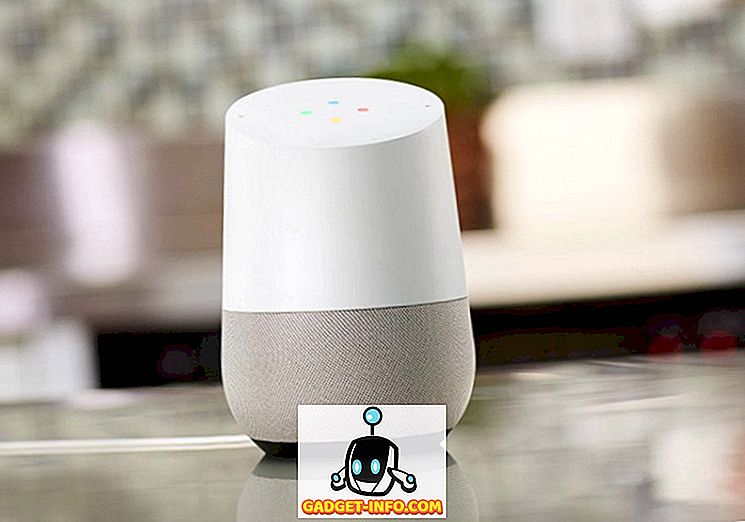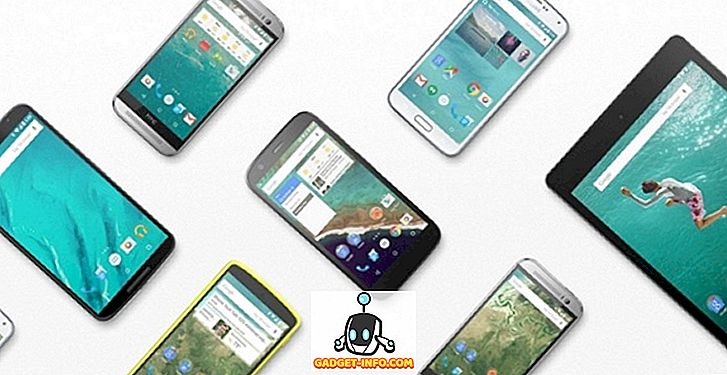I hvert fall i våre liv har vi ved et uhell slettet et viktig bilde eller dokument på våre smarttelefoner. I motsetning til de fleste stasjonære operativsystemer som har søppel / papirkurv der du kan gjenopprette disse filene, har Android ingen tilsvarende innebygd funksjon som standard. Du trenger ikke å panikk skjønt. Det finnes måter du kan gjenopprette slettede filer / data på enheten din. Vi skal vise deg tre måter du kan gjøre dette på om enheten din er forankret eller ikke.
Oppdatering : Se vår video om hvordan du kan gjenopprette slettede filer på både rotte og ikke-rotte enheter. Dette inkluderer de siste metodene, så du bør ta en titt:
Før du begynner
Før du prøver å gjenopprette, må du passe på å slå av mobildata / Wi-Fi-tilkobling slik at ingenting oppdateres eller lastes ned på enheten din. Slå heller ikke av enheten.
Gjenopprett tapte filer på Android-enheten din [Rødt påkrevd]
For rotte Android-enheter kan du bruke Undeleter til å forsøke gjenoppretting av slettede data.
Steps
- Først av alt, installer appen fra Google Play Butikk. Det er gratis å laste ned og se gjenopprettelige filer, men du må betale for å faktisk gjenopprette filene.

- Velg hva du vil gjenopprette: Programdata (for eksempel SMS) eller slettede filer (for eksempel bilder, videoer, dokumenter osv.).
- Når installert, åpner du appen og gir den root-tilgang.
- Velg lagringsplass (Internminne eller SD-kort) som du vil gjenopprette tapte data for, og skann deretter det valgte stedet.

- Når du er ferdig, vil du kunne se alle dine gjenopprettelige data etter kategori: Bilder, lyd, video, dokumenter, til og med bøker!

- For å lagre filene tilbake til enheten din, må du oppgradere til Undeleter Pro via et kjøp i appen som koster $ 3, 99 . Du har også muligheten til å lagre til Dropbox eller Google Disk.
Data (filer) gjenoppretting for ikke-rotte Android-enheter
Ingen rot, ikke noe problem. Du kan fortsatt gjenopprette tapte data ved hjelp av metodene som vises nedenfor. Hvis du er en forankret android-bruker, men ikke vil betale $ 3, 99 for Undeleter Pro, kan du også følge trinnene nedenfor som et alternativ.
1. Installer Dumpster
Dumpster fungerer som papirkurven på skrivebordet ditt operativsystem. Når det er installert, lagrer det alle de slettede filene dine for deg, med mindre du vil fjerne dem permanent ved å gå inn i appen for å gjøre det.

Du trenger ikke root-tilgang for å bruke denne appen. Men hvis du er forankret, vil den likevel be deg om å gi det root-tillatelser for bedre ytelse. Dumpster kan lagre de fleste vanlige filer, inkludert mp4, png, jpg, mp3, ogg, wma, pdf, doc, apk, zip og mer.

Du kan angi at det automatisk skal rydde slettede elementer etter noen dager eller til og med angi bestemte filformater for å lagre eller ignorere. Appen er gratis å bruke, men du kan oppgradere til premium for flere alternativer og fjerne annonser.
Merk: Dumpster kan bare gjenopprette filene du sletter etter at du har installert programmet. Hvis du håper å gjenopprette andre tapte data, kan du gjøre det ved å bruke den andre metoden.
2. Bruk et skrivebordsprogram for å gjenopprette slettede filer
En annen bevist metode for å gjenopprette tapte data på android er å koble enheten til en datamaskin og kjøre et filgjenoppretting verktøy. Det finnes mange datagjenoppretting verktøy der ute som Wondershare Dr. Phone (Windows og Mac OS X) eller Coolmuster, men vi skal vise deg hvordan du bruker et annet verktøy - Recuva, for å redde slettede filer før de går tapt for alltid.
Merk: Recuva er kun tilgjengelig for Windows og vil bare fungere for eksterne lagringskort (SD-kort).
Steps
- Last ned Recuva og installer den.
- Koble enheten til en datamaskin via en USB-kabel.
- Kjør Recuva og velg typen fil du vil gjenopprette, for eksempel Musikk, Dokumenter, Bilder, etc.

- Velg stedet der du vil gjenopprette data fra, det er ditt SD-kort. Du kan til og med velge det bestemte stedet for å forsøke gjenoppretting fra.

- Hvis det ikke gjenkjenner minnekortformatet, kopierer du alt innholdet på SD-kortet til datamaskinen og formaterer det som FAT32. Kopier deretter filene dine tilbake på SD-kortet og velg det på Recuva.
- Endelig trinn er å skanne det valgte stedet og se at de tapte filene dukker opp igjen!
Det anbefales at du lagrer de gjenopprettede filene på PCen før du kopierer dem tilbake til Android-enheten din for å unngå konflikter.
Konklusjon
Å slette viktig informasjon ved et uhell må ikke være verdens ende. Med metodene og verktøyene beskrevet ovenfor er det mulig å gjenopprette tapte data, hvis du følger hvert trinn nøye. Gi oss beskjed om hvordan disse metodene fungerer for deg, og ikke glem å fortelle oss om du vet noen andre gode verktøy som kan hjelpe til med å gjenopprette slettede data på android-enheten.